如何查看电脑上的本机IP地址(从不同操作系统中获取IP地址)
- 生活技巧
- 2024-07-22
- 124
在网络通信中,IP地址是非常重要的标识,它用于唯一标识连接到网络的每个设备。对于使用电脑上网的用户来说,了解自己电脑的本机IP地址是很有必要的。本文将介绍如何在不同操作系统中查看电脑上的本机IP地址。
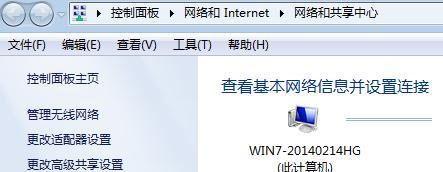
Windows操作系统下查看IP地址
1.通过命令提示符查看IP地址
-打开命令提示符窗口(Win+R键,输入cmd并回车)
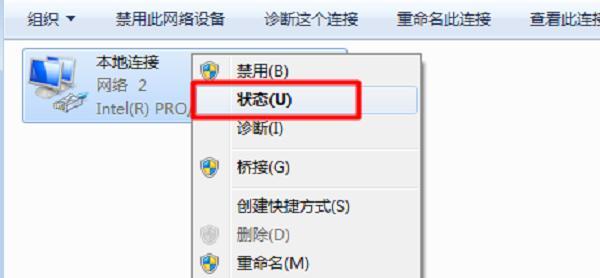
-输入ipconfig命令并回车,查找IPv4地址即可得到本机IP地址
2.通过控制面板查看IP地址
-打开控制面板(Win+X键,选择“控制面板”)
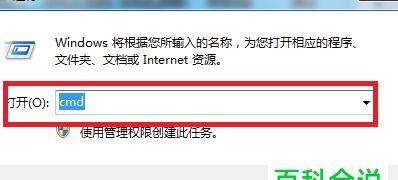
-点击“网络和共享中心”,然后点击左侧的“更改适配器设置”
-右键点击本机正在使用的网络连接,选择“状态”,在弹出窗口中点击“详细信息”,可以找到IPv4地址
Mac操作系统下查看IP地址
1.通过系统偏好设置查看IP地址
-点击左上角的Apple菜单,选择“系统偏好设置”
-点击“网络”,选择当前正在使用的网络连接(如Wi-Fi)
-在右侧的“状态”中可以看到IP地址
2.通过终端命令查看IP地址
-打开“终端”(应用程序-实用工具-终端)
-输入ifconfig命令并回车,查找inet字段即可得到本机IP地址
Linux操作系统下查看IP地址
1.通过终端命令查看IP地址
-打开终端(一般位于应用程序-工具或实用工具-终端)
-输入ifconfig命令并回车,查找inet字段即可得到本机IP地址
2.通过网络管理工具查看IP地址
-打开网络管理工具(一般位于系统设置或系统工具)
-在网络管理工具中可以找到当前正在使用的网络连接,并查找IP地址信息
通过以上方法,我们可以在不同操作系统下方便地查看电脑上的本机IP地址。无论是Windows、Mac还是Linux系统,都提供了多种方式来获取IP地址信息。了解自己的IP地址对于网络连接、共享文件等操作都非常重要,希望本文能够帮助读者更好地掌握IP地址的查看方法。
版权声明:本文内容由互联网用户自发贡献,该文观点仅代表作者本人。本站仅提供信息存储空间服务,不拥有所有权,不承担相关法律责任。如发现本站有涉嫌抄袭侵权/违法违规的内容, 请发送邮件至 3561739510@qq.com 举报,一经查实,本站将立刻删除。